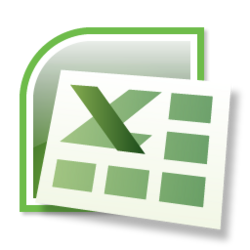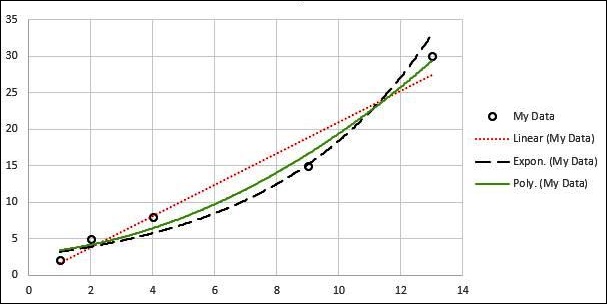مطالب برتر
جستجو
حضرت علی (ع): «زَکوةُ العِلمِ نَشرُهُ؛ زکات علم نشر آن است».
وبلاگ "ترفندها" (سایت پیسیترفند) برای عمل به این حدیث شریف و با هدف ارتقاء دانش و مهارتهای مرتبط با رایانه در ۳۰ مهرماه ۱۳۹۱ ایجاد شده است. به امید آنکه مفید واقع شود.
🔵 کانال پیسیترفند در تلگرام:
telegram.me/pctarfandir
🔵 ارتباط با ادمین:
telegram.me/pctarfand_admin
خلاصه آمار
جهت قرار گرفتن تبلیغات شما در این مکان روی بنر زیر کلیک کنید.
انتخاب و گروهبندی شکلها و تصاویر در ورد
گاهی اوقات لازم است که در نرم افزار ورد، چند شکل یا تصویر با هم در یک گروه قرار بگیرند تا تغییرات مورد نظر به صورت همزمان روی همه آنها انجام شود که برای اینکار باید ابتدا آنها را انتخاب نمود و سپس در یک گروه قرار داد. در ادامه مطلب با پیسیترفند همراه باشید تا با نحوه انتخاب و گروه بندی اشکال و تصاویر در ورد، آشنا شوید.
پاک کردن نرم افزارهایی که حذف نمیشوند
ممکن است این مشکل برای شما نیز پیش آمده باشد که قصد پاک کردن و Uninstall کردن نرم افزاری را دارید و هر کاری میکنید پاک نمیشود. با استفاده از ترفندهایی که در ادامه مطلب به آن اشاره میشود میتوانید تمامی نرم افزارهای نصب شده بر روی سیستم خود را پاک کنید. در ادامه مطلب با ترفندها همراه باشید.
نامگذاری سلولها و محدودهها در نرم افزار اکسل
جلوگیری از انتقال به تب جدید پس از انتخاب گزینه جستجو در فایرفاکس
استخراج دادههای یک نمودار و استفاده از آن در اکسل
رفع دردسر تایپ حروف انگلیسی به جای حروف فارسی
یکی از بزرگترین مشکلات کاربرانی که دو زبان روی سیستم خود دارند، مثل ما فارسی زبانها که هم فارسی داریم و هم انگلیسی، این است که دائم باید بین دو زبان سوئیچ کنند! این وسط، گاهی اوقات شما حواستان نیست و در حالی که مثلاً قصد داشتهاید فارسی بنویسید، زبان شما روی انگلیسی تنظیم شده بوده است!! پس احتمالاً شاهد چنین حروفی هستید:
fsl hggi hgvplk hgvpdl
مطمئنم به این مشکل برخوردهاید، اینطور نیست؟ آیا میتوانید جمله بالا را بخوانید؟
من قصد داشتم بنویسم: «بسم الله الرحمن الرحیم» اما صفحه کلید در حالت انگلیسی بوده و آن حروف را میبینید!
طبیعتاً باید هر چه نوشتهاید را پاک کنید و دوباره تایپ کنید. این مشکل برای امثال بنده که دائماً در حال تایپ هستیم، خیلی خیلی اعصاب خردکن است!!
اما چاره کار چیست؟ با ادامه مطلب با ترفندها همراه باشید تا با برای حل این مشکل با یک نرم افزار ساده و همچنین یک افزونه کاربردی برای فایرفاکس آشنا شوید.
برازش منحنی (Trend Line) یا رگرسیون در اکسل به همراه توابع کاربردی
اکثر کاربران نرمافزار اکسل برای یک بار هم که شده با برازش منحنی برای دادههای x و y یا Trend Line برخورد داشتهاند. در واقع Trend Line به شما کمک میکند تا علاوه بر تشخیص روند تغییر دادهها، بتوانید تا حدودی وضعیت دادهها را پیشبینی (Forecasting) کنید. در ادامه مطلب با پیسیترفند همراه شوید تا علاوه بر جزئیات Trend Line، با توابع کاربردی اکسل برای برازش منحنی نیز آشنا گردید.
تبدیل جدول متقاطع (Cross Table) به جدول معمولی (List Table) و بالعکس در اکسل
باز کردن هر پنجره در یک تب با کمک نرم افزار WindowTabs
اگر از جمله کسانی هستید که تعداد زیادی پنجره و برنامه در ویندوز باز میکنید و با آنها کارهای مختلفی انجام میدهید، حتما پیش آمده که سردرگم شوید و این موضوع باعث خستگی شما شود. چنین مشکلی برای نرم افزارهای مرورگر وب وجود داشت که با نسل جدید آنها و قابلیتی به نام tabbed browser، آنها این مشکل را حل کردند. ولی ویندوز هنوز هم مانند سابق هر پوشه و مسیری و برنامهای را درون یک پنجره باز میکند. اگر دوست دارید ویندوز شما مانند مرورگرها هر مسیر را درون یک تب باز کند و همانند مرورگرها شما یک پنجره واحد داشته باشید با تبهای مختلف که هرکدام شامل یک مسیر هستند، نرم افزار WindowTabs که در ادامه مطلب معرفی شده است، این کار را برایتان انجام خواهد داد. در ادامه مطلب با ترفندها همراه باشید.
طبقه بندی موضوعی
- آفیس و پیدیاف (۱۵۹)
- ورد (۶۳)
- اکسل (۹۰)
- پاور پوینت (۳)
- پیدیاف (۱۰)
- اینترنت (۴۳)
- فایرفاکس (۲۵)
- اینترنت/سایر (۱۸)
- کد نویسی (۶۵)
- دستورات داس (۳)
- ماکرونویسی (۵۷)
- نرم افزار ویدئو (۹)
- نرم افزار عکس (۳)
- بازی (۱)
- رپورتاژ آگهی (۳)
- سایر موارد (۵۰)
- موبایل (۶)
تبليغات
کلمات کلیدی
آخرين مطالب
-
روشهای تبدیل لینک متنی به لینک با قابلیت کلیک (هایپرلینک) در ورد + ماکرو
يكشنبه ۱۵ مهر ۱۴۰۳ -
چگونه در اکسل ردیفهای دارای سلولهای ادغام شده را یکی در میان رنگ کنیم؟ + ماکرو
يكشنبه ۱۴ مرداد ۱۴۰۳ -
افزودن ردیف خالی بین ردیفهای یکسان در اکسل + ماکرو
جمعه ۱۲ مرداد ۱۴۰۳ -
پیدا کردن تمام ترکیبات ممکن سلولهای یک ستون در اکسل + ماکرو
چهارشنبه ۲۳ اسفند ۱۴۰۲ -
تکرار یا تکثیر یک یا چند ردیف در اکسل + ماکرو
سه شنبه ۸ اسفند ۱۴۰۲ -
ترکیب سلولهای یک ستون دارای مقادیر یکسان در ستون دیگر در اکسل + ماکرو
جمعه ۲۷ بهمن ۱۴۰۲ -
تقسیم سلولهای حاوی رشتههای متنی یا عددی به چند ردیف در اکسل + ماکرو
شنبه ۲۱ بهمن ۱۴۰۲ -
حذف ردیف های خالی در اکسل + ماکرو
شنبه ۱۴ بهمن ۱۴۰۲ -
جایگذاری دادهها فقط در سلولهای قابل مشاهده یا فیلتر شده در اکسل + ماکرو
پنجشنبه ۱۲ بهمن ۱۴۰۲ -
تغییر اندازه تصاویر متناسب با اندازه سلول ها در اکسل + ماکرو
شنبه ۷ بهمن ۱۴۰۲